- Web Templates
- E-commerce Templates
- CMS und Blog Templates
- Facebook Templates
- Website-Builder
CherryFramework 4. MotoPress Slider. Wie man mit Ebenen arbeitet
August 11, 2015
Von diesem Tutorial erfahren Sie, wie man mit Ebenen in dem MotoPress Slider arbeitet.
CherryFramework 4. MotoPress Slider. Wie man mit Ebenen arbeitetEine Ebene (Layer) ist der Inhalt (Text, Button, Bild, Video) eines MotoPress Slides.
Um mit den Ebenen eines Slides arbeiten zu können, finden Sie den Tab MotoPress Slider (MotoPress slider) im Control Panel, wählen Sie den Slider und drücken Sie auf den Button Slides bearbeiten (Edit Slides).
-
Drücken Sie auf den Button Bearbeiten (Edit), um das Slide im Control Panel zu öffnen. Hier sehen Sie alle Ebenen des Slides. Auf dem Bildschirmfoto unten sehen Sie, dass das Slide, mit dem Sie arbeiten, drei Ebenen enthält:
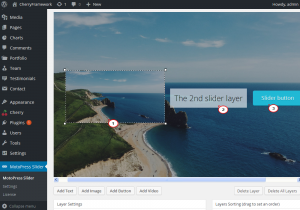
-
Um eine Ebene zur Bearbeitung zu wählen, drücken Sie mit der Maus auf sie. Als Alternative können Sie mit der Maus auf die Ebene, an der Sie die Änderungen vornehmen möchten, im Tab Ebenenreihenfolge (Layers Sorting) rechts drücken: im Moment wird eine aktive Ebene in diesem Tab grau:
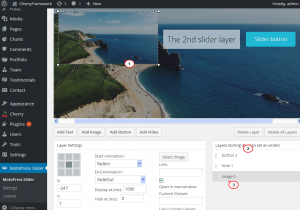
-
Wenn eine Ebene eine andere überdeckt, können Sie sie in den Vordergrund verschieben, indem Sie das Werkzeug Ziehen (Drag and Drop) im Tab Ebenenreihenfolge (Layers Sorting) nutzen.
-
Die erste Option im Tab Ebene einstellen (Layer Settings) ermöglicht es Ihnen eine von den folgenden Positionen der Ebene zu wählen:
In der oberen linken Ecke
Links
In der unteren linken Ecke
Oben in der Mitte
In der Mitte
Unten in der Mitte
In der oberen rechten Ecke
Rechts
In der unteren rechten Ecke
Achsen X и Y ermöglichen es Ihnen, die Ebenen horizontal und vertikal innerhalb der ausgewählten Position zu zu verschieben. In den Feldern X und Y dürfen Sie nur Ziffern eingeben. Wenn Sie, zum Beispiel, die Position in der Mitte ausgewählt haben, verschiebt der Wert X das Element nach rechts oder nach links in der Mitte des Slides und der Wert Y verschiebt das Element nach oben oder nach unten in dieser Position:
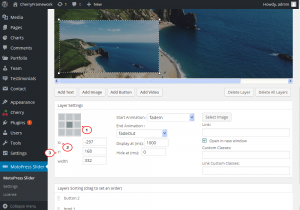
-
Nachdem Sie alle Ebenen bearbeitet haben, drücken Sie auf den Button Slide speichern (Save Slide), um die vorgenommenen Änderungen zu speichern.
Sie können auch das ausführliche Video-Tutorial nutzen:
CherryFramework 4. Wie man mit Ebenen arbeitet













